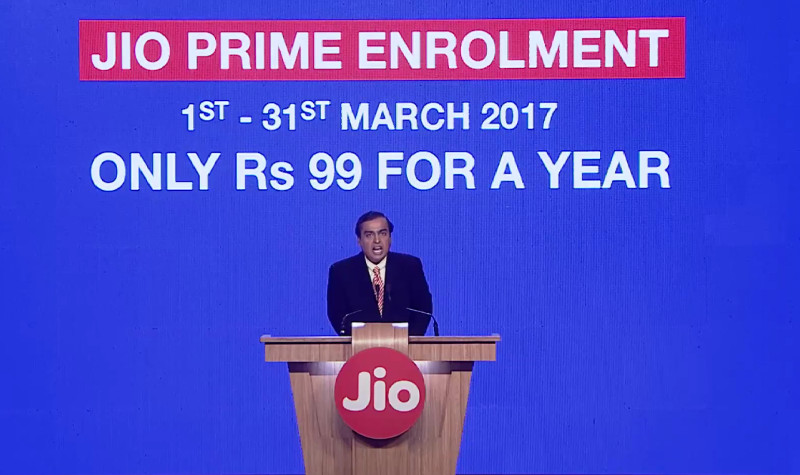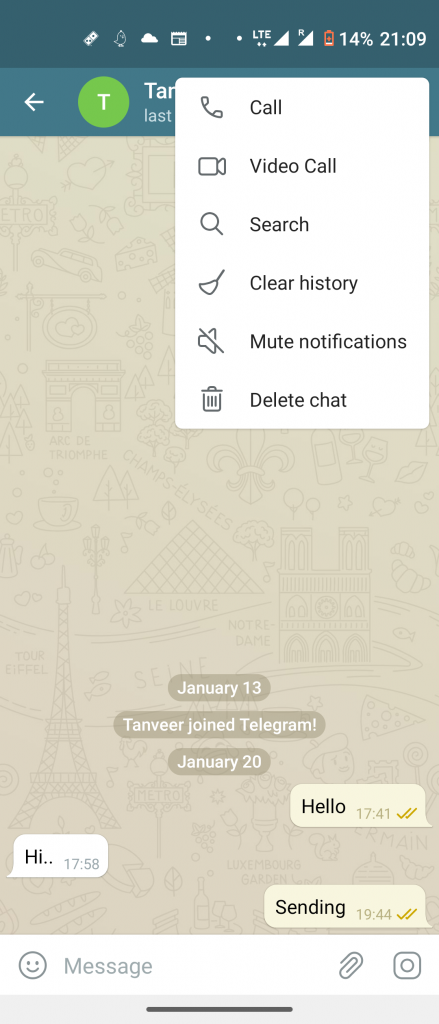Stehen Sie währenddessen vor Problemen? Hochladen einer bestimmten Datei zu einem Google-Formular? Schlägt es ständig beim erneuten Versuch fehl? Ärgern Sie sich nicht; Diese Erklärung zeigt verschiedene Methoden zur Fehlerbehebung bei dem Problem „Upload von Google Formularen fehlgeschlagen“. Außerdem kann man es lernen Beheben Sie langsame Upload- oder Download-Dateien von Google Drive.
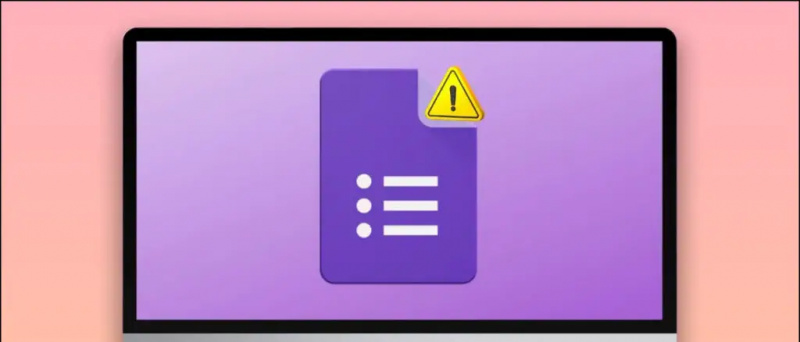
Inhaltsverzeichnis
Obwohl es mehrere Gründe für das Problem „Datei-Upload fehlgeschlagen“ in Google Forms geben kann, sind einige der wichtigsten Gründe wie folgt:
- Veraltete Cache-Dateien
- Inkompatibles Dateiformat
- Die Dateigröße überschreitet das Upload-Limit
- Sie greifen über ein gemeinsames Konto auf das Google-Formular zu
- Ihr Internetbrowser ist möglicherweise nicht kompatibel oder veraltet, um die Datei hochzuladen
- Das Google-Formular hat die Datei-Upload-Limits bereits erreicht
So beheben Sie den Fehler beim Hochladen von Google Forms-Dateien
Nachdem wir nun den möglichen Grund für fehlgeschlagene Datei-Uploads verstanden haben, werfen wir einen Blick auf die verschiedenen Methoden zur Behebung des Datei-Upload-Problems in Google Forms.
So entfernen Sie ein Foto aus einem Google Mail-Konto
Methode 1 – Löschen Sie den Browser-Cache, um das Problem beim Hochladen von Dateien zu beheben
Eine der effektivsten Methoden, um das Problem beim Hochladen von Dateien in Google Formulare zu beheben, besteht darin, die Browser-Caches zu löschen. Häufig behindert eine übermäßige Anhäufung von Cache-Dateien grundlegende Browsing-Funktionen wie das Hochladen einer Datei. Befolgen Sie diese Schritte für eine einfache Lösung.
1. Drücke den Drei-Punkte-Symbol in der oberen rechten Ecke des Browsers und gehen Sie zu Einstellungen .
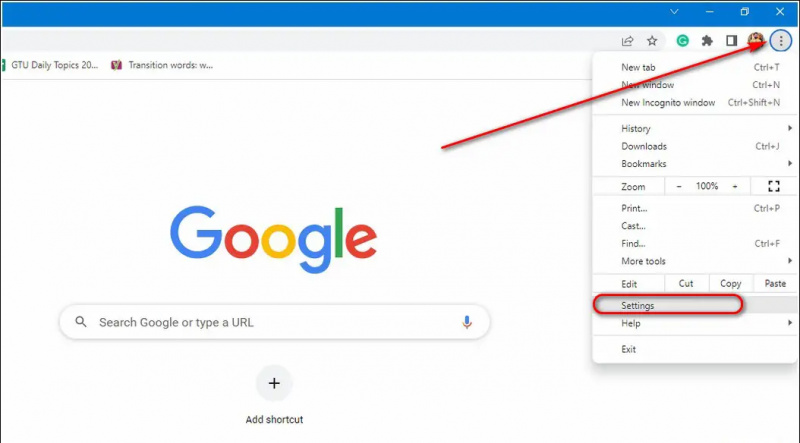
3. Weiter prüfen Cache-Dateien und Cookies aus der Liste und klicken Sie auf die Schaltfläche „Daten löschen“. um alle temporären Cache-Dateien aus dem Browser zu löschen.
4. Neu laden Rufen Sie die Google-Formularseite auf und überprüfen Sie, ob das Problem beim Hochladen der Datei behoben wurde.
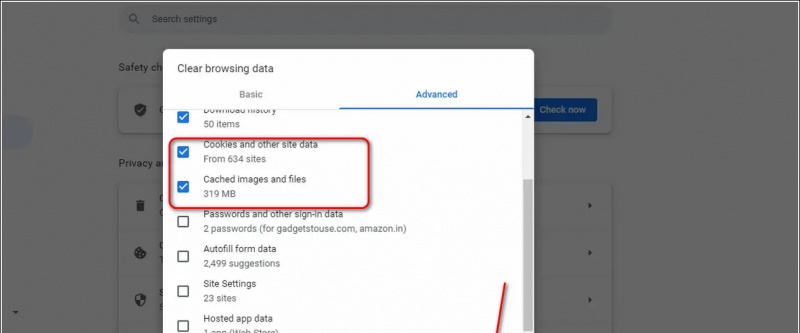
1. Starten Sie Google Chrome und drücken Sie die Strg + Umschalt + N Hotkey, um das Inkognito-Fenster sofort zu starten. Ebenso können Sie die drücken Strg + Umschalt + P Hotkey, um den Private-Browsing-Modus in Firefox zu starten.
2. Gehen Sie in diesem Modus zu Ihrem Google-Formular und überprüfen Sie, ob das Problem beim Hochladen der Datei behoben wurde.
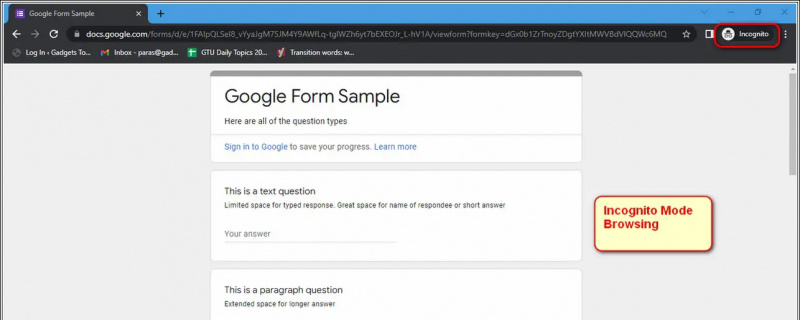
- Dokument, Tabelle und Präsentation
- Zeichnungen, Bilder und PDFs
- Video- und Audiodateien
Zusätzlich zu diesen Dateitypen kann der Formularersteller die Upload-Dateigröße einschränken 1 MB bis 10 GB . Ein einzelnes Google-Formular kann jedoch bis zu speichern 1 GB Antwortdaten standardmäßig. Für einen erfolgreichen Upload in Google Formulare sollten Sie sich an die aufgeführten Dateitypen und -größen halten.
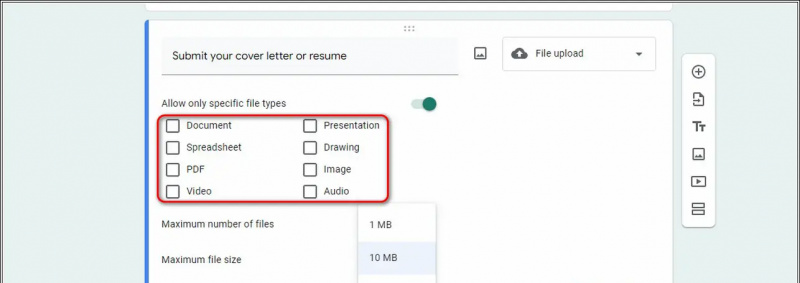
Methode 5 – Versuchen Sie einen anderen Browser, um die Datei hochzuladen
Wenn bei der Verwendung eines bestimmten Browsers häufig Probleme beim Hochladen von Dateien auftreten, können Sie zu einem wechseln anderer Webbrowser um die Datei in Ihr Google-Formular hochzuladen. Sie können dasselbe von verschiedenen Webbrowsern wie Firefox, Brave, Opera, Safari usw. hochladen.
So entfernen Sie verbundene Geräte aus dem Google-Konto
Methode 6 – Wenden Sie sich an den Inhaber des Google-Formulars
Wenn Sie den Fehler beim Hochladen der Google Forms-Datei immer noch nicht beheben konnten, können Sie dies tun kontaktieren Sie den Eigentümer des Google-Formulars, um das Problem zu melden. Anpassen der Standardeinstellungen für das Google-Formular kann dem Besitzer helfen, solche Probleme zu beheben.
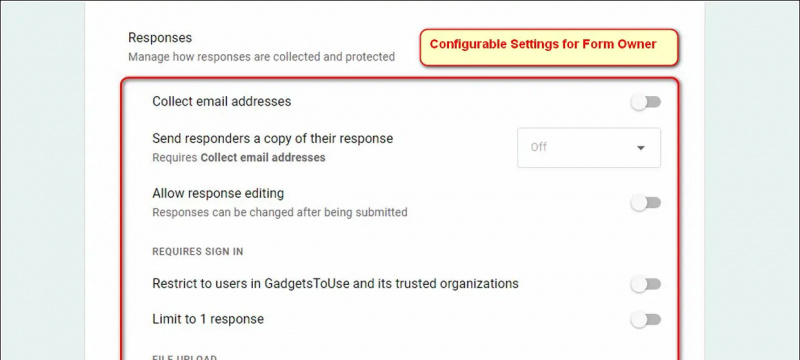
Stellen Sie sicher, dass Sie Ihrem Formular eine Datei-Upload-Option hinzufügen
Damit Besucher/Teilnehmer Dateien in Ihr Google-Formular hochladen können, stellen Sie sicher, dass Sie eine hinzufügen Datei-Upload Möglichkeit dazu. So können Sie dasselbe tun:
1. Fügen Sie Ihrem Google-Formular mit dem einen neuen Abschnitt hinzu + Taste und ändern Sie den Typ in Datei-Upload .
2. Konfigurieren Sie als Nächstes die Datei Upload-Typ , Nummer , und Größe Datei-Uploads in Ihrem Formular zuzulassen.
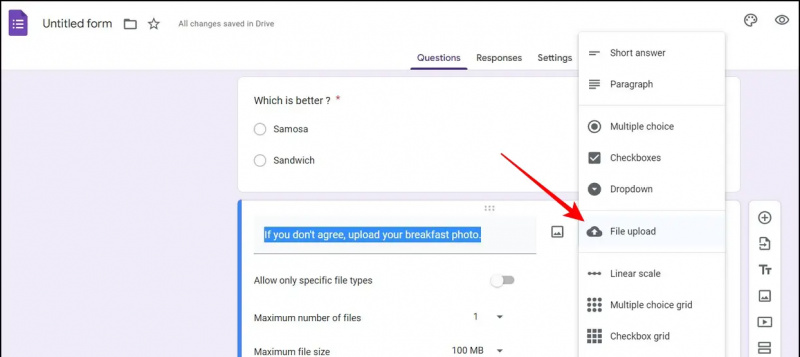
Stellen Sie sicher, dass Ihre Zielgruppe über ein Google-Konto verfügt
Es ist zwingend erforderlich, dass Besucher ein Google-Konto verwenden, um Dateien in Ihr Formular hochzuladen, andernfalls bleibt die Option zum Hochladen von Dateien in das Formular erhalten ausgegraut . Daher müssen Sie sicherstellen, dass Ihre Zielgruppe ein Google-Konto für fehlerfreie Uploads auf Ihrem Formular verwendet.
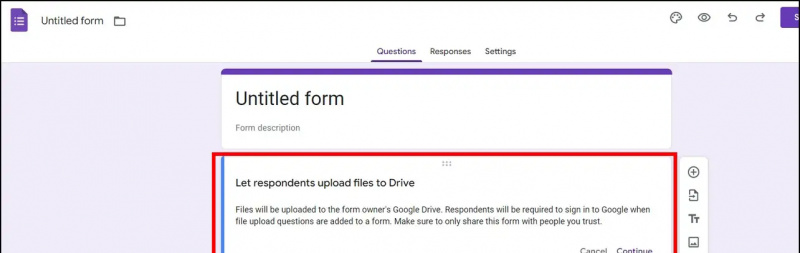
- Überprüfung der Google-Lesemodus-App: Verwendung, Tipps und Tricks
- 11 Möglichkeiten zur Behebung des Problems, dass Google Messages für das Web nicht funktioniert
- Google Docs Pageless Format: So aktivieren Sie es, Funktionen, Vor- und Nachteile
- 2 Möglichkeiten, Ihre persönlichen Daten aus der Google-Suche zu entfernen
Sie können uns auch für sofortige technische Neuigkeiten unter folgen Google Nachrichten oder für Tipps und Tricks, Bewertungen von Smartphones und Gadgets, treten Sie bei beepry.it,